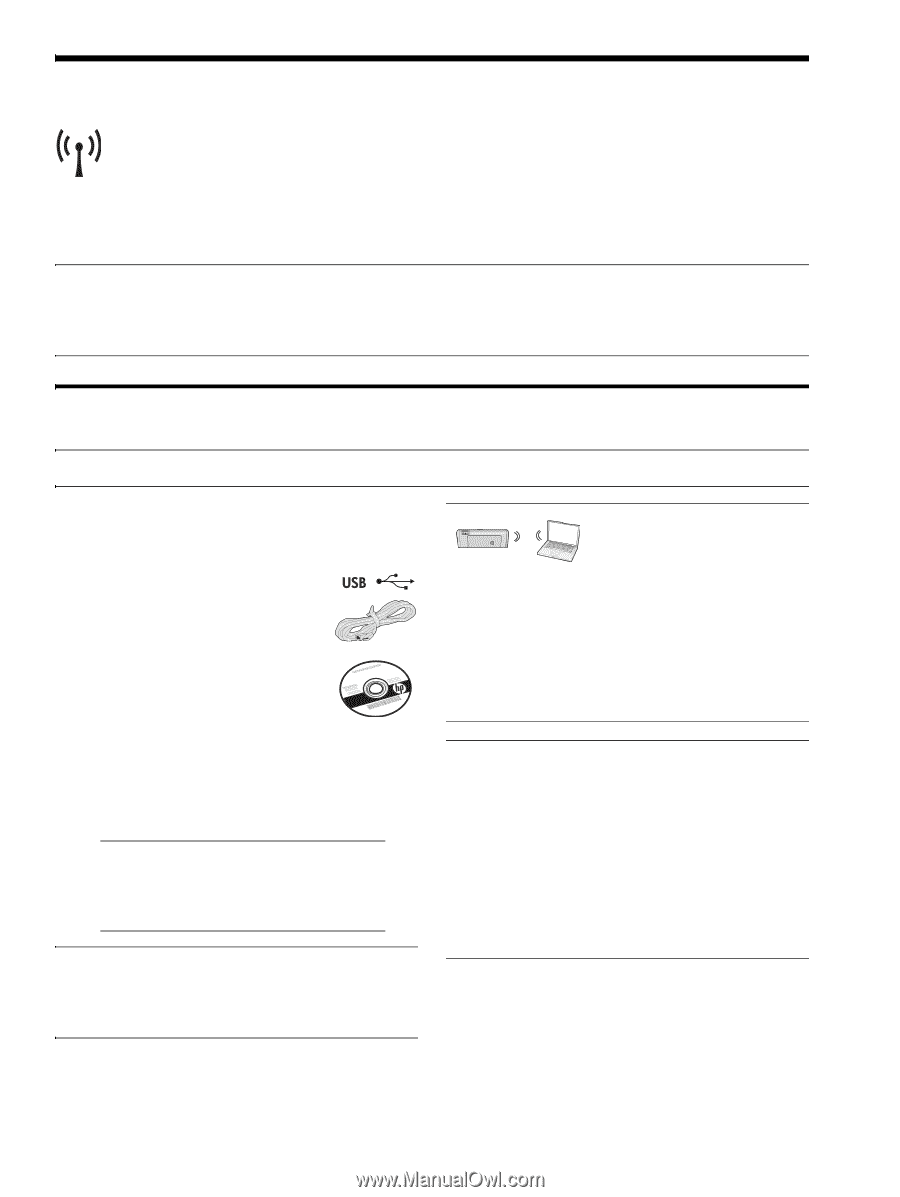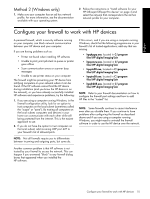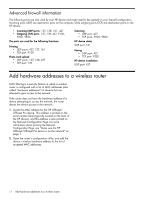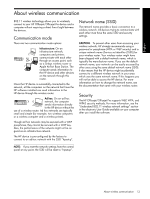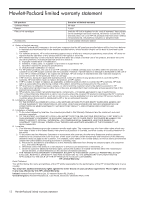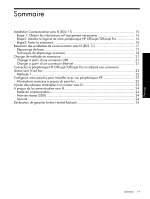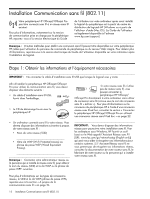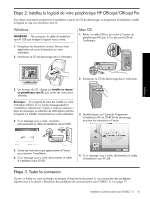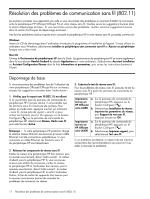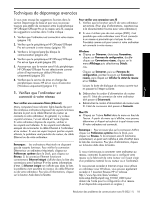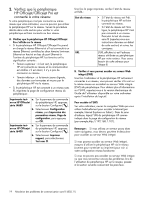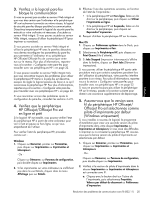HP J4550 Wireless Getting Started Guide - Page 16
Français, Installation Communication sans fil (802.11)
 |
UPC - 883585774142
View all HP J4550 manuals
Add to My Manuals
Save this manual to your list of manuals |
Page 16 highlights
Installation Communication sans fil (802.11) Votre périphérique HP Officejet/Officejet Pro peut être connecté sans fil à un réseau sans fil existant. Pour plus d'informations, notamment sur la version de communication prise en charge par le périphérique HP, reportez -vous à la version électronique du Guide de l'utilisateur sur votre ordinateur après avoir installé le logiciel du périphérique soit à partir du centre de distribution de logiciels HP (Windows ou à partir de l'afficheur d'aide (Mac OS). (Le Guide de l'utilisateur est également disponible à l'adresse www.hp.com/support.) Remarque : D'autres méthodes pour établir une connexion sans fil peuvent être disponibles sur votre périphérique HP, telles que l'utilisation du panneau de commande du périphérique ou du serveur Web intégré. Pour obtenir plus d'informations, reportez-vous à la version électronique du Guide de l'utilisateur disponible sur votre ordinateur après l'installation du logiciel. Etape 1: Obtenir les informations et l'équipement nécessaires IMPORTANT : Ne connectez le câble d'installation sans fil USB que lorsque le logiciel vous y invite. Afin d'installer le périphérique HP Officejet/Officejet Pro pour utiliser la communication sans fil, vous devez disposer des éléments suivants : • Un câble d'installation sans fil USB, fourni dans l'emballage. • Le CD de démarrage fourni avec le périphérique HP • Un ordinateur connecté sans fil à votre réseau. Vous devrez disposer des informations suivantes à propos de votre réseau sans fil : • Nom de votre réseau (SSID) • Votre clé WAP (Wi-Fi Protected Access) ou phrase de passe WEP (Wired Equivalent Privacy). Remarque : Contactez votre administrateur réseau ou la personne qui a installé le réseau sans fil, pour obtenir le nom du réseau (SSID) et la clé WAP ou la phrase de passe WEP. suivantes. Si votre réseau sans fil n'utilise pas de routeur sans fil, vous pouvez connecter le périphérique HP Officejet/ Officejet Pro directement à votre ordinateur sans utiliser de connexion sans fil (connue sous le nom de connexion sans fil « ad hoc »). Pour plus d'informations sur la connexion du périphérique HP à l'aide d'une connexion réseau sans fil ad hoc, consultez la section « Connectez le périphérique HP Officejet/Officejet Pro en utilisant une connexion réseau sans fil ad hoc » en page 22. IMPORTANT : Vous devez disposer des informations réseau pour poursuivre votre installation sans fil. Pour les ordinateurs sous Windows, HP fournit un outil basé sur le Web appelé l'Assistant Réseau sans Fil [URL: www.hp.com/go/networksetup (English only)] qui peut vous aider à récupérer ces informations pour certains systèmes. Si l' Assistant Réseau sans Fil ne vous permet pas de récupérer vos informations réseau, consultez la documentation de votre routeur sans fil, le fabricant de votre routeur ou la personne qui a installé votre réseau sans fil. Pour plus d'informations sur les types de connexions réseau, le SSID et la clé WEP/phrase de passe WPA, reportez-vous à la section « A propos de la communication sans fil » en page 24. 15 Installation Communication sans fil (802.11)